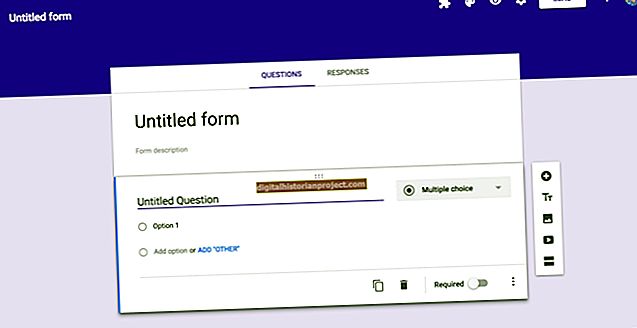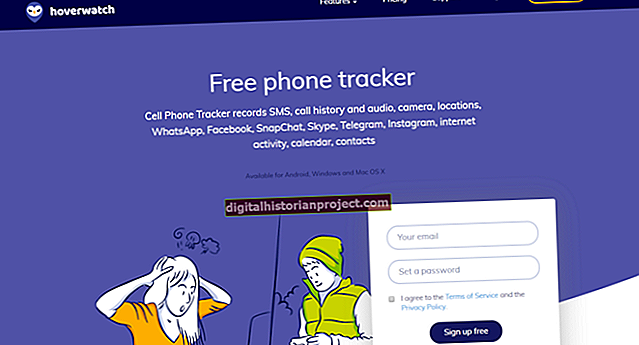Иако Гмаил групише е-пошту помоћу директоријума и ознака, он сваку поруку отвара појединачно. Можете да одштампате сваку засебну е-пошту, али Гмаил не нуди начин за скупно штампање порука. Да бисте одштампали сву е-пошту повезану са фасциклом или налепницом, отворите Гмаил пријемно сандуче спољним клијентом е-поште, као што је Мицрософт Оутлоок. На пример, ако означите сваку поруку која се односи на одређени пројекат на послу, можете да користите Оутлоок и Гмаил за штампање свих порука за физичку датотеку пројекта.
1
Пријавите се на свој Гмаил налог, кликните икону у облику зупчаника, одаберите „Подешавања“ да бисте отворили страницу са подешавањима, а затим кликните картицу „Прослеђивање и ПОП / ИМАП“.
2
Кликните на дугме са опцијом „Омогући ПОП за сву пошту“, а затим на „Сачувај промене“.
3
Отворите Оутлоок, кликните на „Датотека“, а затим на „Додај налог“.
4
Унесите податке за пријаву на екран Додај нови налог, а затим кликните на „Даље“. Када се Оутлоок повеже са вашим Гмаил налогом, кликните на „Заврши“.
5
Кликните на фасциклу или налепницу, кликните на поруку, а затим притисните „Цтрл-А“ да бисте изабрали све поруке у фасцикли или налепници.
6
Кликните десним тастером миша, а затим кликните на „Штампај“ да бисте покренули прозор за штампу програма. Изаберите опције штампања, а затим кликните на „Штампај“.